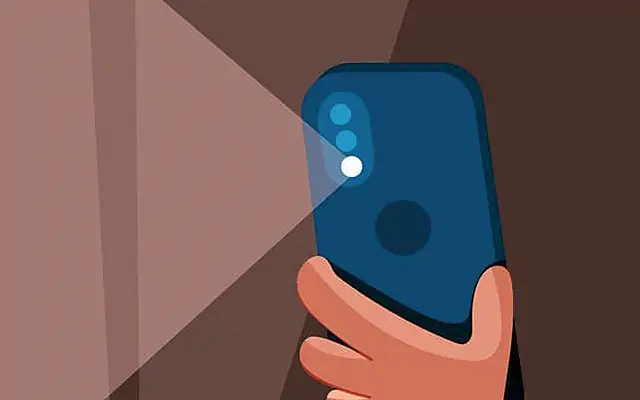Ez a cikk egy beállítási útmutató képernyőképekkel azoknak, akik keresik a zseblámpát Android rendszeren történő rázással történő bekapcsolását.
Az éjszakai fotózásban az elmúlt években tapasztalt nagy ugrással a LED vakuk részben elveszítették eredeti céljukat. De még mindig kötelező, mert van, amikor zseblámpára van szüksége ehhez a svájci késhez, amelyet okostelefonjának hívunk. A legtöbb felhasználó be- vagy kikapcsolhatja a zseblámpát a gyorselérési menü segítségével, de néhány felhasználó inkább a gyorsabb módszereket részesíti előnyben, például a parancsikonokat vagy a gesztusokat. Például Androidon rázza meg a zseblámpa bekapcsolásához.
Úgy tűnik, van néhány parancsikon, amelyet minden OEM biztosít. Az újabb Pixel-eszközökön (és iPhone-okon is) használhatja a hátsó érintési mozdulatot, és megadhat egy gyors dupla koppintást a zseblámpához. Mások, például a Samsung, a bekapcsológomb dupla megérintésével gyors hozzáférést tesznek lehetővé a kamerához, de a zseblámpa gyors bekapcsolására is használható.
Megjegyzés: A LED-vaku zseblámpaként való használata hosszabb ideig a készülék felmelegedését és az akkumulátor lemerülését okozza.
Az alábbiakban megosztjuk, hogyan lehet bekapcsolni a zseblámpát rázással Androidon. Folytassa a görgetést, hogy megtudja.
Kapcsolja be a zseblámpát, amikor megrázza a telefont Androidon
A Motorola okostelefonok beépített mozgási gesztusokkal rendelkeznek, amelyek aktiválásakor felkapcsolják a zseblámpát, amikor megrázza a telefont. Megtalálható a Beállítások > Rendszer > Gesztusok menüpontban. Ez azonban nem így van más OEM-eknél, amelyek nem építették be ezt a parancsikont. Szerencsére vannak olyan harmadik féltől származó alkalmazások, amelyek a giroszkóp érzékelőt használják a gyors vágási művelet meghatározására és a zseblámpa bekapcsolására.
Ahogy a neve is sugallja, olyan alkalmazásokat kell telepítenie, mint a Shake Flashlight vagy a Shake Torch. Rázza meg telefonját a zseblámpa be- és kikapcsolásához. Miután letöltötte és konfigurálta a kívánt alkalmazást (legtöbbször válassza ki az érzékenységet), rázza meg kétszer, és a zseblámpa bekapcsol.
a Play ÁruházbanLetöltheti a Shake zseblámpát . Életképes alternatíva egy másik kis alkalmazás,Shake Torch .
A Shake zseblámpa használata Androidon
Így kapcsolhatja be a zseblámpát a telefon rázásával, amikor megrázza.
- Töltse le és telepítse a Shake Flashlight-ot az áruházból .
- Nyissa meg az alkalmazást, és tiltsa le az akkumulátoroptimalizálást , amikor a rendszer kéri . A Shake Flashlight kamera engedélye szükséges ahhoz, hogy hozzáférjen a LED vakuhoz.
- Koppintson a tetején a fogaskerék ikonra , és válassza a Rázási érzékenység lehetőséget. Az alapértelmezett 5, de beállíthat magasabb vagy alacsonyabb értékeket is. A magas érték (9 vagy 10) a legkisebb rázkódást is érzékeli, és bekapcsolja a zseblámpát.
- Most rázza meg telefonját a zseblámpa bekapcsolásához, majd ismét rázza meg a zseblámpa kikapcsolásához .
Az alkalmazás nem működik, ha a képernyő ki van kapcsolva, de működnie kell a lezárási képernyőn (az eszköz feloldása nélkül). Ezenkívül egyes OEM-ek agresszív RAM-kezelést használnak, és előfordulhat, hogy zárolnia kell az alkalmazást a Feladatkezelőben/Legutóbbiban, hogy az alkalmazás mindig a háttérben működjön.
A tesztelés során az értesítések elrejtése (az értesítési területen az értesítés hosszú megnyomásával és az összes Shake Flashlight értesítés kikapcsolásával) akkor is jól működött, ha az alkalmazást bezárták a legutóbbi alkalmazásokból. De ha ez nem működik, ellenőrizheti, hogy az alkalmazás korlátlan-e a Beállítások > Alkalmazások > Minden alkalmazás > Zseblámpa rázása > Akkumulátor menüpontban.
Mindezek a lépések a Shake Torch-ra is vonatkoznak. Az alkalmazások nagyon hasonlóak és pontos funkcionalitást biztosítanak.
Fentebb megnéztük, hogyan lehet bekapcsolni a zseblámpát rázással Androidon. Reméljük, hogy ez az információ segített megoldani problémáját.